![]() Редактирование линии выработки (линии из точек инклинометрии)
Редактирование линии выработки (линии из точек инклинометрии)
![]() Редактирование линии выработки (линии из точек инклинометрии)
Редактирование линии выработки (линии из точек инклинометрии)
|
<< Click to Display Table of Contents >> Navigation: РЕЖИМЫ РАБОТЫ В ОКНАХ-ЧЕРТЕЖАХ > < Работа с БД разведочных выработок >
|
В этом режиме имеется возможность редактировать линию выработки подобно тому, как производится редактирование участка существующей полилинии.
После редактирования будет автоматически пересчитана и обновлена таблица инклинометрии для этой выработки.
Кроме редактирования существующей выработки, в рассматриваемом режиме также можно создавать новую выработку и вводить точки, описывающие траекторию этой выработки.
Если работа в рассматриваемом режиме начинается с нажатия , значит предполагается редактирование существующей выработки, а если начинается с нажатия мыши или комбинации , значит производится ввод новой выработки.
Дополнительные элементы графического меню для режима редактирования линии выработки
![]()
![]() - в качестве исходных данных в таблицу инклинометрии записывать координаты вводимых в окне точек.
- в качестве исходных данных в таблицу инклинометрии записывать координаты вводимых в окне точек.
![]() - на основании введенных в окне точек вычислять углы инклинометрии и записывать в таблицу инклинометрии полученные углы в качестве исходных данных. То есть, несмотря на то, что фактически производится ввод координат точек, в таблицу инклинометрии в качестве исходных данных будут подставлены не координаты точек, а углы инклинометрии!
- на основании введенных в окне точек вычислять углы инклинометрии и записывать в таблицу инклинометрии полученные углы в качестве исходных данных. То есть, несмотря на то, что фактически производится ввод координат точек, в таблицу инклинометрии в качестве исходных данных будут подставлены не координаты точек, а углы инклинометрии!
![]() - отмена последней введенной точки (группы точек).
- отмена последней введенной точки (группы точек).
![]() - завершение ввода.
- завершение ввода.
Редактирование существующей выработки.
При помощи производим стыковку к линии (или к началу) выработки, подлежащей редактированию. В правой части экрана появится окошко с названием выработки, к которой произведена стыковка.
Если в районе курсора находятся несколько выработок, то в окошке будут перечислены все близлежащие выработки. Используя клавишу (табуляция) клавиатуры можно переключиться на другую выработку (из тех, которые перечислены после слова "Рядом").

После точка стыковки вычислится заново уже для другой выработки: 
Далее производится собственно редактирование линии выработки - подобно режиму ![]() Редактирование участка одной полилинии. Отличия от этого режима в том, что вторая точка стыковки (если она есть) может быть только в линии редактируемой выработки и нет возможности замыкания на начало.
Редактирование участка одной полилинии. Отличия от этого режима в том, что вторая точка стыковки (если она есть) может быть только в линии редактируемой выработки и нет возможности замыкания на начало.
Завершение ввода без второй точки стыковки:
а). после ввода последней точки и ;
б). нажать клавишу на клавиатуре;
в). нажать кнопку ![]() в графическом меню.
в графическом меню.
После такого завершения ввода участок полилинии выработки от первой точки стыковки и до конца выработки (если такой участок есть) удаляется, а вместо него вставляется участок, состоящий из введенных точек.
Завершение ввода со второй точкой стыковки (вторая точка стыковки предварительно устанавливается при помощи ):
а). нажать ;
б). нажать клавишу на клавиатуре;
в). нажать кнопку ![]() в графическом меню.
в графическом меню.
Отмена последних введенных точек ![]() .
.
Для отмены ввода последней введенной точки необходимо нажать клавишу на клавиатуре или на "кнопку" ![]() в графическом меню.
в графическом меню.
При необходимости отменить группу последних введенных в процессе векторизации Bitmap точек необходимо нажать клавишу на клавиатуре при нажатой удерживаемой клавише или "кнопку" ![]() в графическом меню. Если последней операцией не была векторизация Bitmap, то произойдет отмена только одной точки.
в графическом меню. Если последней операцией не была векторизация Bitmap, то произойдет отмена только одной точки.
После отмены одной или группы точек программа остается в состоянии ожидания ввода следующих точек.
Если ввод начинается с нажатия мыши, то координаты точки начала новой выработки будут вычислены из положения курсора и текущей плоскости ввода окна.
Если ввод начинается с нажатия комбинации , то координаты точки начала новой выработки будут равны координатам точки мягкой стыковки.
После этого появляется диалог, в котором указаны координаты точки начала новой выработки и требуется ввести название новой выработки.
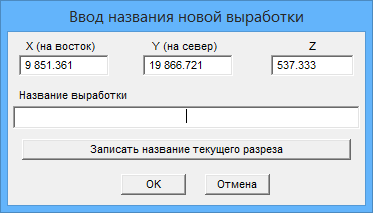
В диалоге имеется кнопка Записать название текущего разреза. При нажатии на эту кнопку в элемент для названия новой выработки заносится название текущего разреза.
Подобная возможность может быть полезна в тех случаях, когда составной частью имени выработки является название разреза .
После нажатия кнопки в текущую основную БД разведочных выработок будет добавлена новая выработка с координатами устья равными координатам введенной точки.
Далее можно производить редактирование (ввод) полилинии выработки подобно тому, как описано выше.
Пример использования режима ![]() для привязки опробования по стенке выработки
для привязки опробования по стенке выработки
Рассмотрен пример получения координат точек инклинометрии из точек существующей полилинии стенки выработки.
Ранее были введены координаты точки начала выработки, а также введено опробование.
В режиме ![]() при помощи стыкуемся к точке начала выработки.
при помощи стыкуемся к точке начала выработки.
Далее, используя ("мягкая" стыковка) стыкуемся к линии стенки выработки (вблизи от точки стыковки к началу выработки) .
курсор по линии выработки – происходит "подсвечивание" участка полилинии от точки "мягкой" стыковки до курсора.
Нажатие на левую клавишу мыши приводит к включению в новую линию выработки участка полилинии стенки выработки до курсора. Точка, в которой производится нажатие на становится последней точкой "мягкой" стыковки.
В приведенном примере после этого выполнено завершение редактирования выработки (нажатие ).
Однако, при необходимости, можно продолжать редактирование - вводить точки вне полилинии стенки выработки, стыковаться к полилиниям или другим объектам и т.п.